Excel에서 세율
/ 예-VLOOKUP [VLOOKUP 기능]`Excel에서 :이 예는 어떻게은`링크를 사용하여 소득에 세금을 계산하는 방법을 가르친다. 다음의 세율은 호주에 거주하는 개인에 적용됩니다.
| Taxable income | Tax on this income |
|---|---|
|
0 – $18,200 |
Nil |
|
$18,201 – $37,000 |
19c for each $1 over $18,200 |
|
$37,001 – $87,000 |
$3,572 plus 32.5c for each $1 over $37,000 |
|
$87,001 – $180,000 |
$19,822 plus 37c for each $1 over $87,000 |
|
$180,001 and over |
$54,232 plus 45c for each $1 over $180,000 |
예 : 소득이 39000 인 경우, 세금은 동일 3572 + 0.325 (39000-37000) = + 650 = $ 4222 3572

자동으로 소득에 세금을 계산하려면, 다음 단계를 실행합니다.
/ 예 – 이름 – 인 화학식 [이름]`그 등급 : 1. 2 시트에서 다음 범위 ‘링크를 생성한다.
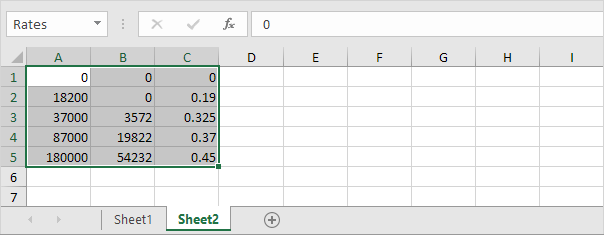
true로 VLOOKUP 함수의 네 번째 인수를 설정하는 경우 2. VLOOKUP 함수는 정확히 일치를 반환하거나 발견되지 않는 경우는,이 lookup_value (A2)보다 큰 작은 값을 반환합니다. 즉 우리가 원하는 것을 정확히!
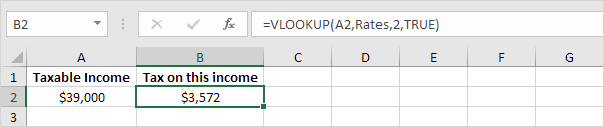
설명 : Excel에서 요금의 첫 번째 열에 39000를 찾을 수 없습니다.
그러나, 37000 (39000보다 작은 가장 큰 값)을 찾을 수 있습니다. 그 결과, 3572 (col_index_num, 2로 설정되고 제 인자)를 반환한다.
-
자, 남은 것은 방정식의 나머지 부분입니다, + 0.325 (39000-37000). 이것은 쉬워요. 우리는 3 col_index_num을 설정하여 0.325를 반환하고 완전한 공식은 아래의 트릭을 수행 1. col_index_num을 설정하여 37000을 반환 할 수 있습니다.
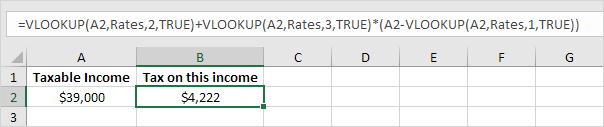
참고 : TRUE로 VLOOKUP 함수의 네 번째 인수를 설정하면, 테이블의 첫 번째 열이 오름차순으로 정렬해야합니다.